Какое-то время назад я стал работать только на ноутбуке, установив все нужные мне программы, утилиты, Интернет и другие приятные мелочи которые каждый пользователь настраивает под себя. Мой домашний стационарный ПК стал просто простаивать и когда я время от времени включаю его, мне приходится сначала обновлять и устанавливать новые программы, и только потом начинать работать. Когда то мне это нравилось, но сейчас любые рутинные действия меня сильно напрягают, вследствие чего я и задумался о способе переноса уже рабочей и настроенной операционной системы Windows с ноутбука на любой другой персональный компьютер.
Я уже достаточно давно использовал восстановление операционной системы Windows с помощью образа созданного программой Acronis True Image. Но можно ли реально без проблем перенести образ операционной системы Windows 7 созданный на ноутбуке, на другой ноутбук или стационарный персональный компьютер? Однозначного ответа в Интернете нет.
Почитав справку к программе Acronis True Image я узнал, что существует фирменная технология Acronis Universal Restore которая позволяет осуществлять восстановление образа на отличающееся оборудование. Естественно существуют ограничения и некоторые обязательные действия для успешного переноса образа.
“Все справочные материалы пишутся специалистами и разработчиками исходя естественно из своего опыта и уровня знаний, именно поэтому для начинающего пользователя некоторые справки кажутся китайской грамотой, потому что их уровень опыта и знаний нулевой!”.
Исходя из выше сказанного, приступать к переносу образа операционной системы с одного компьютера на другой можно только имея необходимый уровень знания и опыта, или если вы хотите его приобрести самым геморройным способом (методом тыка).
Приступаем к работе!
Задача: Имеется ноутбук ACER ASPIRE 5742Z с установленной операционной системой Windows 7 SP1 Русская версия 32 Бит, необходимо создать образ загрузочного системного раздела С: а затем перенести его на стационарный ПК также на раздел С:.
Инструменты и программы: Создайте или скачайте аварийно загрузочный диск Acronis True Image 2013 Plus Pack или RBCD. Также необходим внешний USB жесткий диск, на котором будет находиться образ операционной системы. Программа для сохранения драйверов на жесткий диск, я использовал DriverMax.
Необходимые действия: Обязательно надо сохранить все драйверы со стационарного ПК на жесткий диск, для этого необходимо загрузится в работающую систему Windows, установить программу DriverMax и сделать копии драйверов. Если вы переносите на компьютер без операционной системы, то заранее скачайте необходимые драйверы и поместите в папку на жестком диске.
Для уменьшения размера образа создаваемого раздела С: ноутбука, рекомендуется переместить с него на другой раздел все не связанные с операционной системой файлы как то: музыку, фильмы, фотографии, инсталляторы программ, игр и другое.
Обязательно размер раздела на ноутбуке должен быть меньше или такой же как на стационарном ПК. Пример:
Размер раздела С: на моем ноутбуке = 100 Гб, полученный образ = 21 Гб. Размер раздела С: на стационарном ПК = 140 Гб., то есть можно 100 Гб раздел установить на 140 Гб., но не наоборот!
Обязательно сохраните важные для вас файлы (личные фото, видео, рабочие документы) на другой носитель CD/DVD, Флешку, жесткий диск.
И так прежде чем приступить к решительным действием проверим “вооружение”:
• Загрузочный диск с True Image 2013 Plus Pack.
• Внешний жесткий диск, подключаемый по USB. Свободное место на нем и папка с файлами драйверов от стационарного ПК.
• Загрузочный дистрибутив нужной вам операционной системы. На случай если кроме новой установки ничего не поможет.
Создание образа операционной системы на ноутбуке
1. Вставьте загрузочный диск True Image 2013 Plus Pack в ноутбук и перезагрузите компьютер. В загрузочном меню выберите True Image и нажмите на клавиатуре “Enter”. Второй внешний USB жесткий диск должен быть подключен.
2. На стартовой странице выберите резервное копирование, и щелкните на ссылке “Диски”.
3. Выберите раздел С: поставив галочку и нажмите кнопку “Далее”.
4. Выберите “Создать новый архив резервных копий” и нажмите кнопку “Обзор”.
5. В открывшемся окне укажите путь к внешнему USB жесткому диску, а затем нажмите кнопку “Создать имя” или введите своё, для продолжения нажмите кнопку “ОК”.
6. Для продолжения нажмите кнопку “Далее”.
7. Все необходимые данные собраны, нажмите кнопку “Приступить”. Для продвинутых пользователей есть “Дополнительные шаги – это расширенные возможности настройки по созданию образа”.
8. Начнется процесс создания образа выбранного раздела по окончании, которого появится окно об успешном завершении операции резервное копирование.
Первая часть переноса операционной системы с ноутбука на стационарный ПК завершена, отсоедините внешний USB жесткий диск и выньте загрузочный диск True Image 2013 Plus Pack из привода.
Восстановление образа операционной системы на стационарном ПК (отличающее оборудование).
1. Подключите внешний USB жесткий диск к стационарному ПК и вставьте загрузочный диск True Image 2013 Plus Pack в привод CD/DVD и включите (перезагрузите) компьютер. В загрузочном меню выберите True Image и нажмите на клавиатуре “Enter”.
2. На стартовой странице выберите восстановление, и щелкните на ссылке “Диски”.
3. Нажмите кнопку “Обзор”, в открывшемся окне укажите путь к созданному нами файлу образа на внешнем USB жестком диске и нажмите кнопку “ОК”.
4. Выберите “Восстановить диски или разделы” и обязательно поставьте галочку использовать “Acronis Universal Restore” и нажмите кнопку “Далее”.
5. Нажмите кнопку “Добавить путь поиска” и в открывшемся окне укажите путь к папке с драйверами, которые мы предварительно сохранили (нашли), для продолжения нажмите кнопку “ОК”. Папку с драйверами можно также предварительно записать на стационарный ПК только на другой раздел D,E и тд. а не только внешний USB жесткий диск.
6. Вы увидите точный путь к папке с драйверами, для продолжения нажмите кнопку “Далее”.
7. Выберите раздел С: поставив галочку, пункт MBR оставьте пустым, для продолжения нажмите кнопку “Далее”.
8. В настройках раздела С нажмите ссылку “Новое хранилище”, а в открывшемся окне укажите раздел С: (это тот который на стационарном ПК) для продолжение нажмите кнопку “Принять”. Внимание, будьте внимательны и не ошибитесь в выборе раздела, особенно если у вас их несколько!
9. Оставляем всё по умолчанию “Тип раздела и Размер раздела” и нажимаем кнопку “Далее”.
10. Проверяем сводные данные, нет ли ошибок, если уверены, нажимаем кнопку “Приступить”.
Учтите что любое прерывание операции неизбежно приведет к удалению раздела С: и естественно не возможности загрузить Windows. Если это произошло просто повторяем все шаги и уже указываем вместо раздела С: свободное пространство. Если нет никакой возможности восстановить имидж, берем загрузочный дистрибутив Windows и устанавливаем заново!
11. Начнется процесс восстановления имиджа созданного на ноутбуке на выбранный раздела стационарного ПК, по окончании которого появится окно об успешном завершении операции восстановления. При появлении ошибки об отсутствующем драйвере, можно пропустить или поместить драйвер в соответствующую папку.
12. Восстановление завершено, отключите USB внешний диск, выньте загрузочный диск из привода и перезагрузите компьютер.
В случае успешного восстановления, после загрузки рабочего стола операционной системы Windows начнется установка драйверов, после которой необходимо будет перезагрузить компьютер. При получении каких-либо ошибок, не мешающих загрузки Windows, удаляйте (переустанавливайте) драйвер, программу, утилиту, в общем, настраивайте всё заново.
P.S
Мне пришлось, изменить имя компьютеру, переустановить драйверы для wi-fi и звука, настроить разрешение экрана и сеть с Интернетом. А также слетела активация у двух программ, а в “остальном прекрасная маркиза” всё хорошо, всё хорошо.
Автор: Ruterk
15 октября 2012 г.


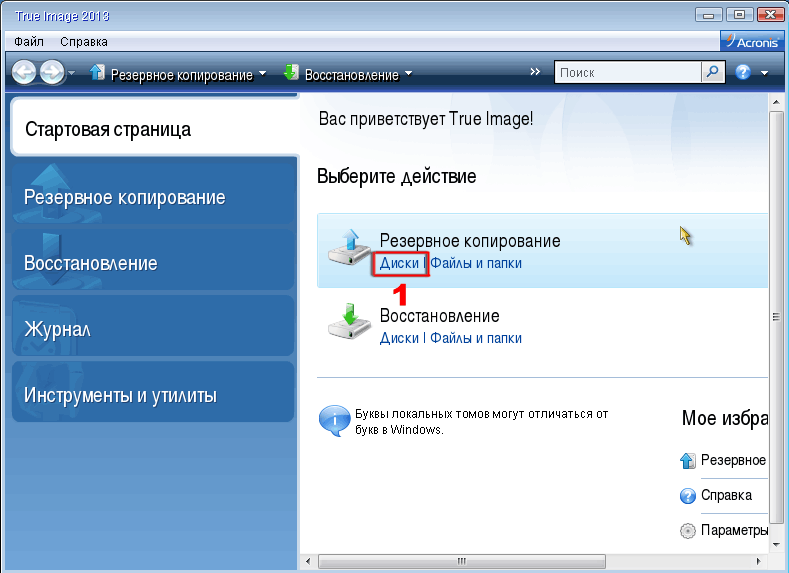
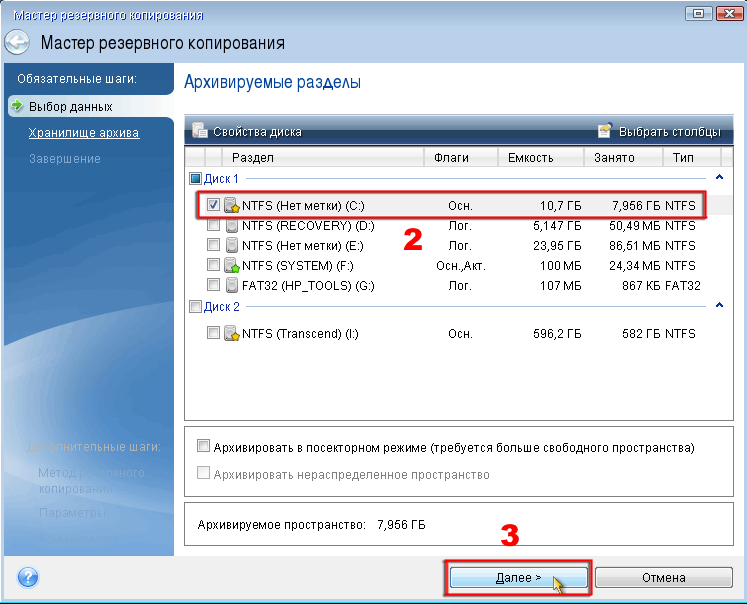
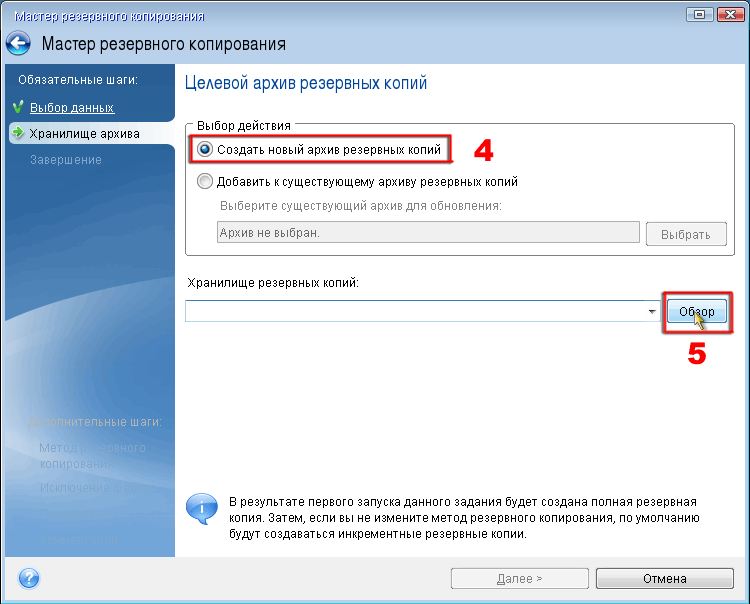
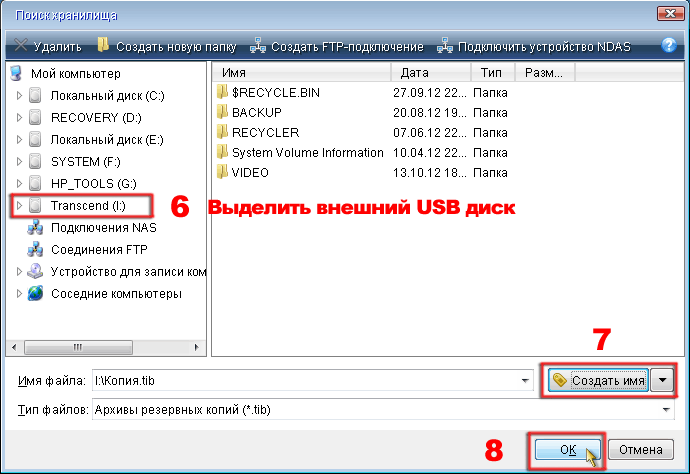
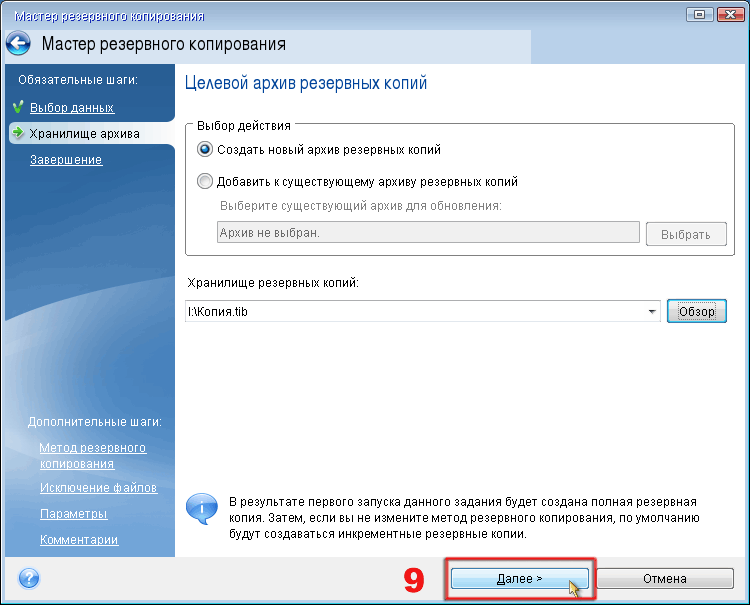
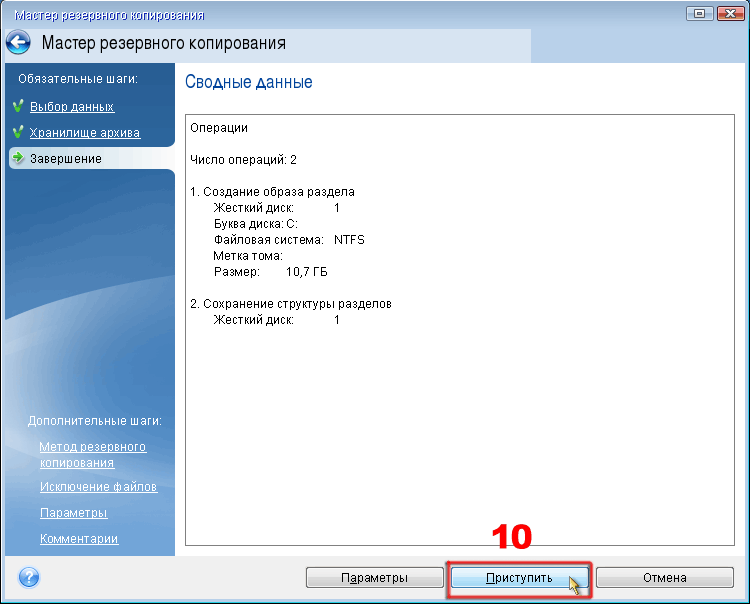
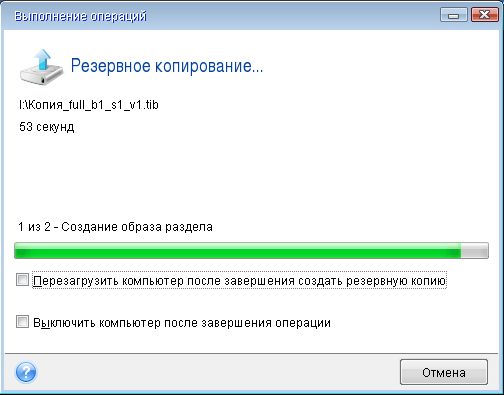
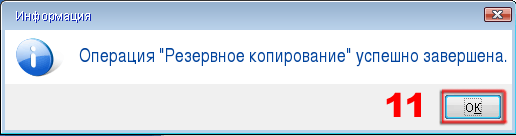
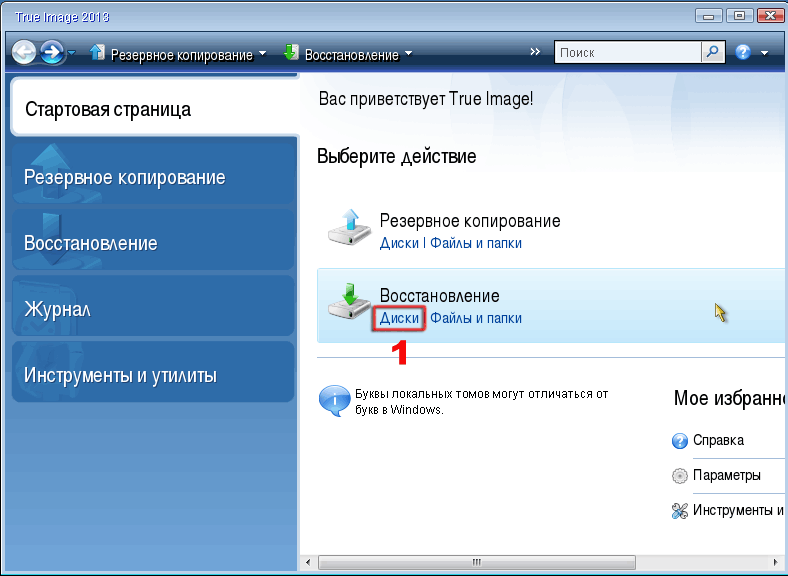
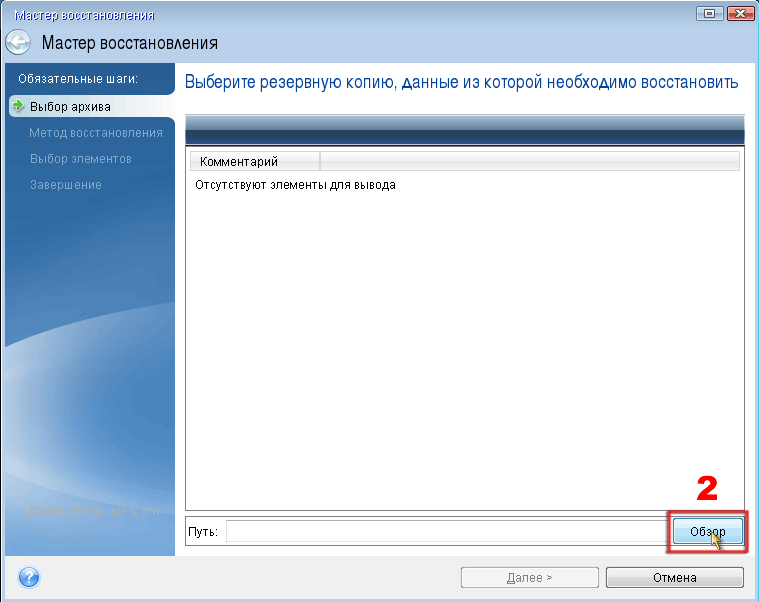
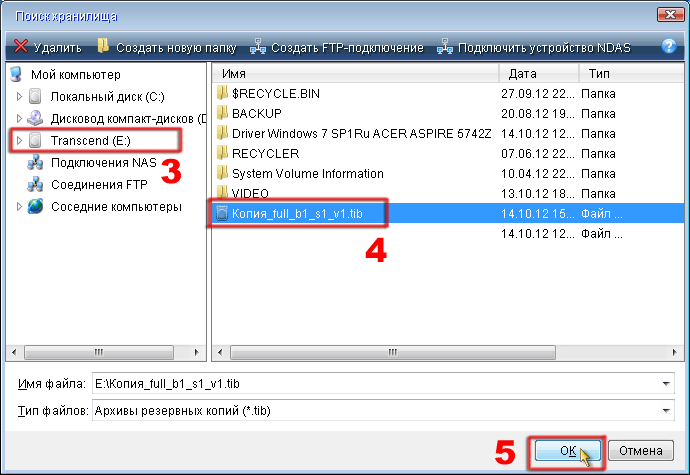
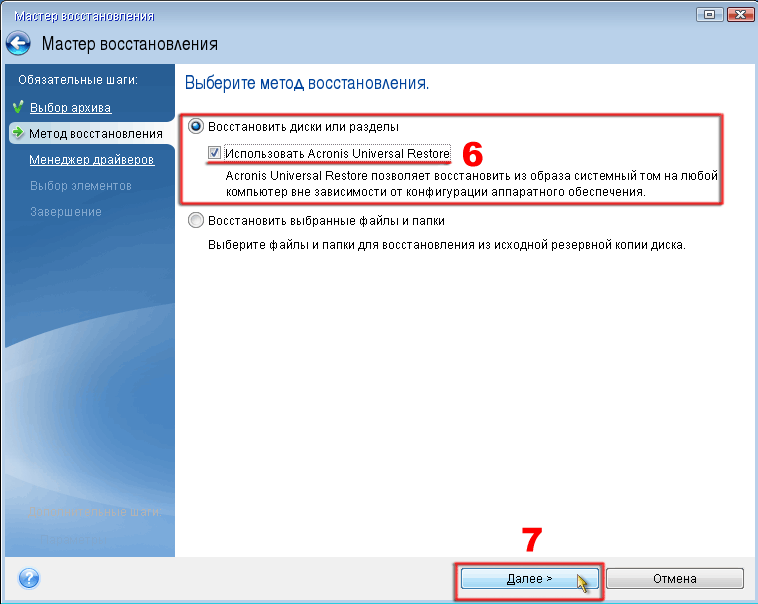
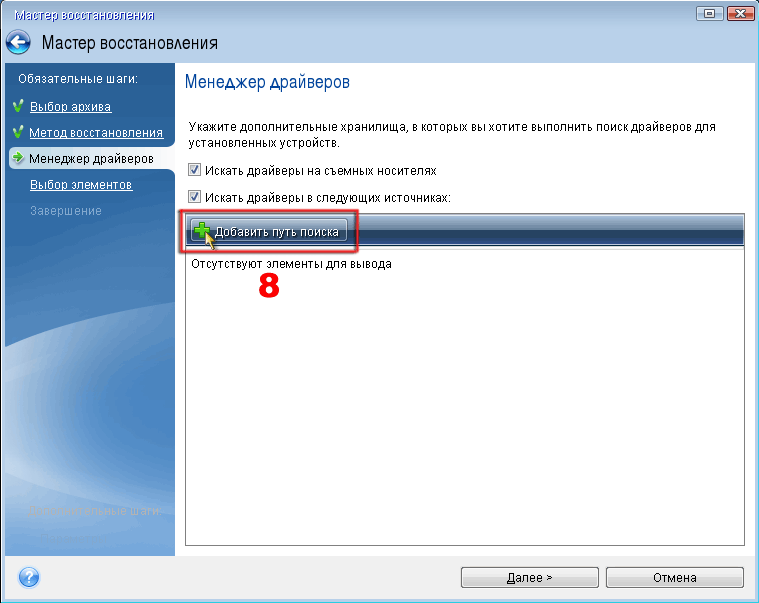
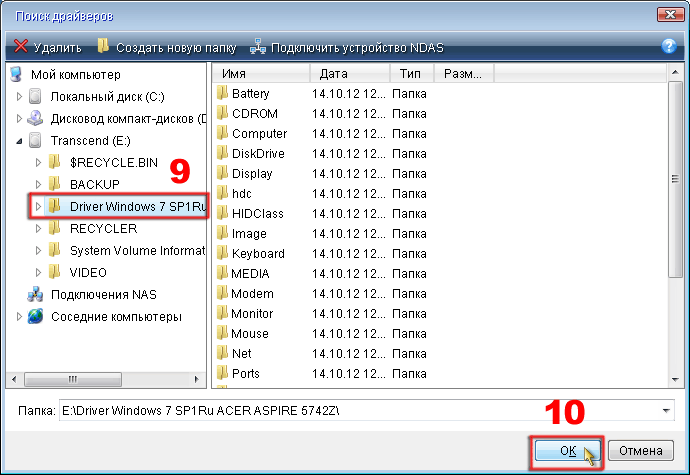
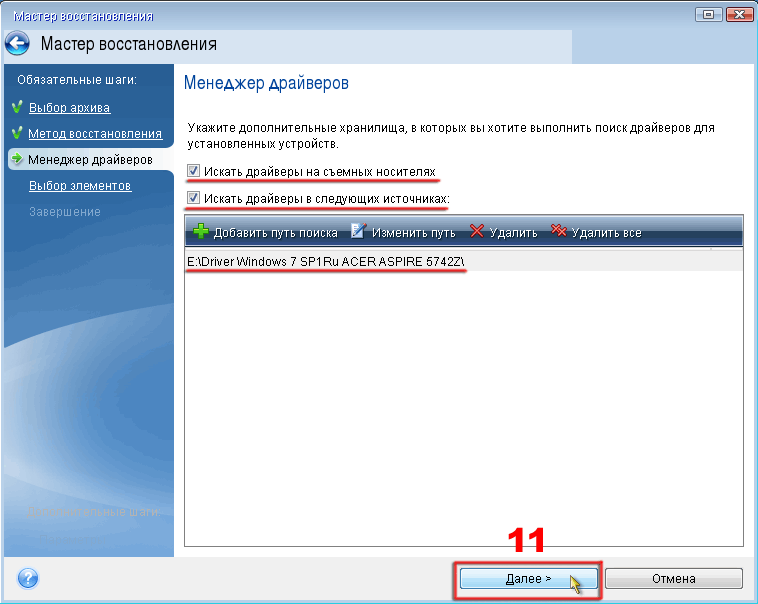
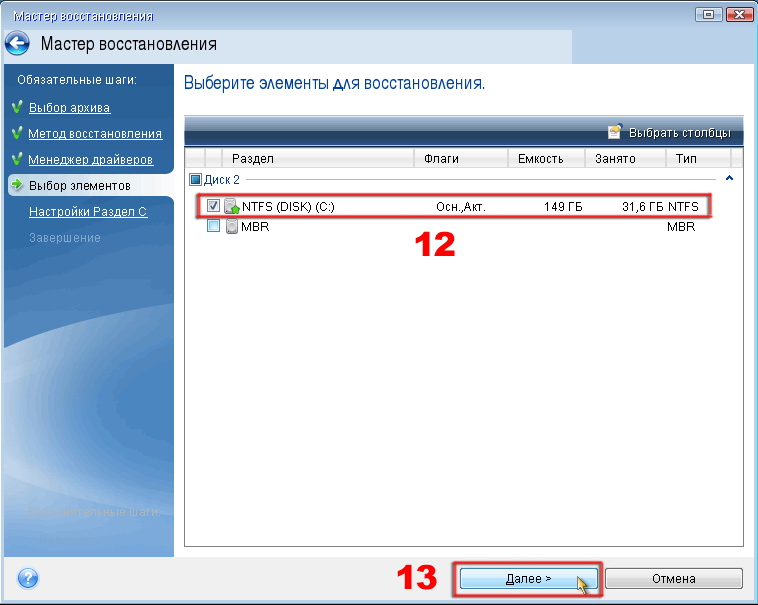
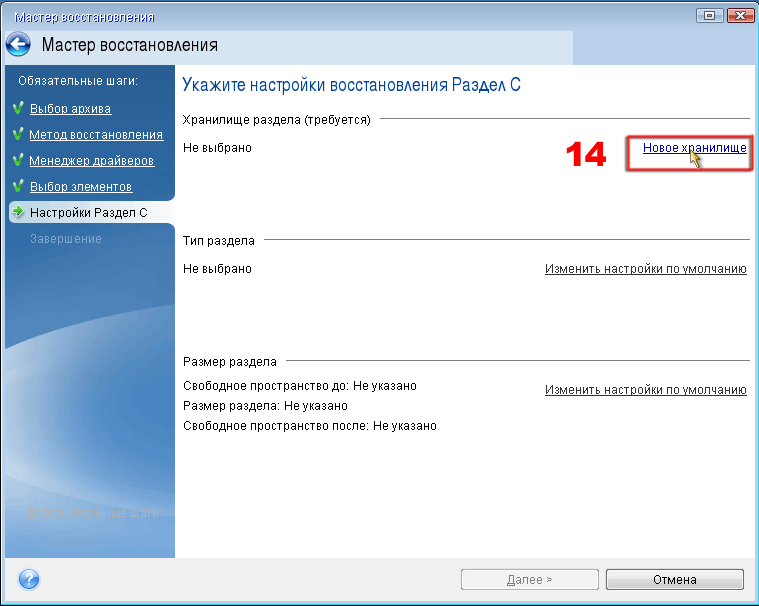
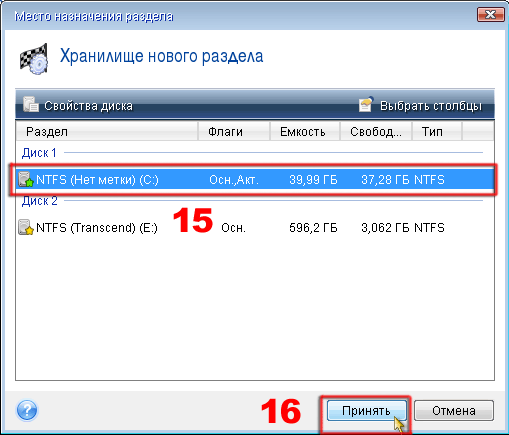
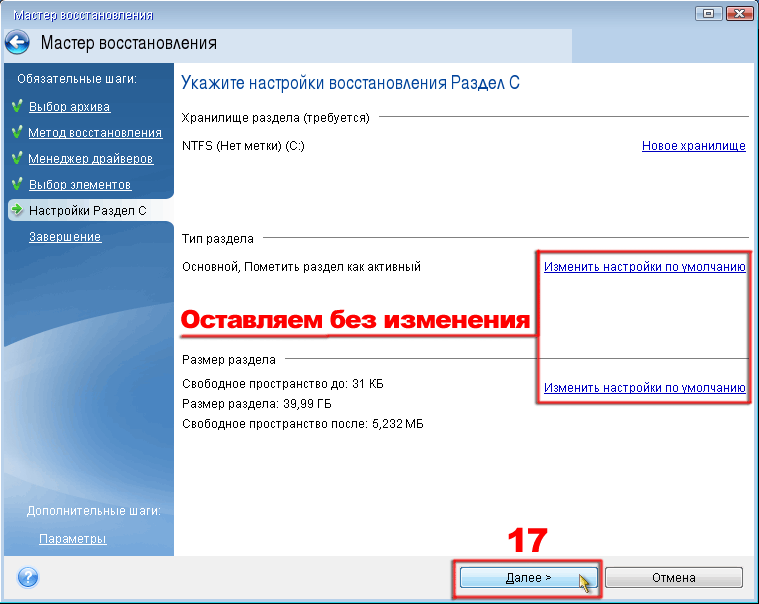
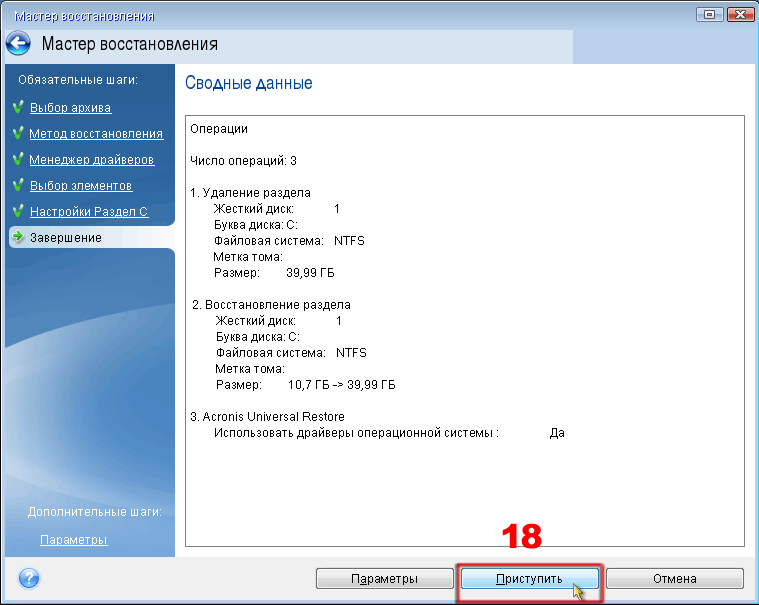
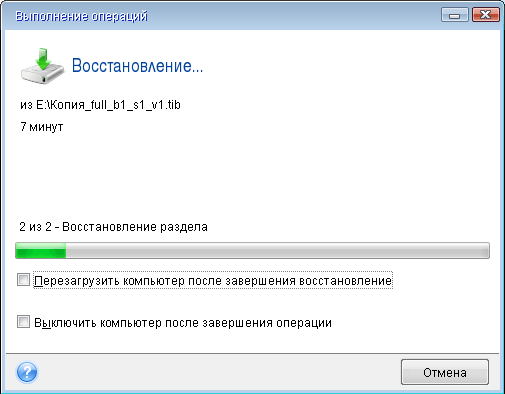
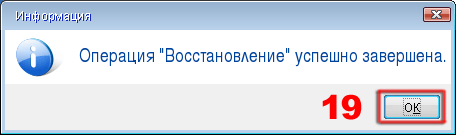





Спасибо за статью! Она актуальна по сей день. Подскажите, а при переносе системы на другое оборудование драйверы предыдущего оборудования тоже переносятся и занимают место на диске?
Спасибо за релиз. А вот если есть HDD в ноутбуке, на котором установлена Windows 10 Pro 64 на диске С и на другом диске, названной «операционкой» SETUP на 100 мб, видимо, там рекавери область создана, эту партицию тоже включать в образ системы для переноса на другой ноутбук с другим оборудованием или только диск С?
Если хотите точную копию, то и 100 Мб раздел, надо обязательно включить в создаваемый образ.
При появления логотипа Windows вылетает (перезагружается)
Попробуйте, загрузится в Безопасном режиме. Если загрузится, то вероятно конфликт драйверов, возможно еще что-то.
Если поставить галочку в пунтке MBR то система загрузиться коректно? Чем это критично если ставим галочку MBR?
Критично это тем что Ваша MBR, (то есть на новом компьютере) будет полностью заменена на MBR со старого. Только не путайте с таблицей размещения файлов NTFS, все данные будут не тронуты! Только загрузочный код будет изменен. Если не уверены не ставьте галочку в пункте MBR сразу, если ОС не загрузилась повторите отметив только галочкой MBR.
Доброго времени суток. Спасите-помогите 🙂 я полный чайник в делах компьютерных,есть ноутбук с лицензионной 7й версией виндовс и есть нэтбук с пиратской копией,которая очень уш не нравится, мне бы хотелось перенести и установить на нэтбук человеческую версию, правильно ли я поняла,что при помощи всех этих операций я могу сделать задуманное? Нужно папку Windows с диска С так же скопировать в резервную копию? Это и будет системой? Или это я в совершенно не том направлении думаю?
Вы поняли правильно. Не папку скопировать, а сделать образ загрузочного раздела с операционной системой Windows. Направление ваших раздумий правильное.
одно уже радует 🙂
только я очень извиняюсь,если это возможно,то можно с этого места по-подробнее что означает,а точнее что для этого нужно делать,чтобы сотворить «образ загрузочного раздела с операционной системой Windows»?
И имеет ли к этому какое либо отношение,если это так и есть на самом деле, «ключ» который дан на обороте,потому что читала,что он может использоваться только на одном компьютере?
И спасибо огромное за внимание!
Нужно внимательно прочитать статью и пошагово повторить действия. Не гарантирую, но ключ может и не слететь.
День добрый. Делал миграцию с помощью Домашнего эксперта, ошибок при работе программы не было, в конце выдается сообщение о завершении миграции.. но.. не создается загрузочный сектор, и соответственно ОС грузится с HDD, а не с SSD. в чем может быть проблема? Должен ли SSD быть нераспределённым или необходимо создать загрузочный сектор вручную?
Трудно сказать почему, это происходит. Я не знаю как происходит процесс миграции в программе Домашний эксперт. Но раз данные перенесены, раздел(ы) созданы, попробуйте в ручную с помощью загрузочного дистрибутива операционной системы восстановить загрузчик.
Например программа Acronis True Image может разворачивать образ и на нераспределенное пространство и отдельно создавать и переносить MBR (главную загрузочную запись).
Не появляется галочка «Использовать Acromis Universal REstore» !!
Перепробывал уже разные версии..и PLUS PACK И многое другое…не в ЭТОМ ДЕЛО.
Подскажите, какие еще должны соблюдаться условия сто стороны образа (или самой windows 7), чтобы в дальнейшем заработала функция UR, и появилась соответствующая галочка!!ъ
Спасибо
А данные со второго диска останутся? или весь жесткий диск отформатируется?
Если Вы имеете ввиду второй раздел, то да, все данные на нем останутся. Если же Вы имеете ввиду жесткий диск на котором находится образ раздела, то тоже все данные на нем останутся!
У меня жесткий диск на стационарном разделен на два диска ( C: и D: ). Отформатируется весь жесткий диск или же только диск C:?
Прошу прощения, тормоз, читать разучился 😀
Все ОК, Да раздел (диск) D, не будет затронут при восстановлении образа.
в windows 7,8 есть и стандартные средства переноса, ничуть не хуже акрониса-называются средства переноса данных windows
Передаю автору большое спасибо, но в тоже время появляется больше вопросов чем ответов. Попрошу по возможности отвечать не только авторы собственно, а всем знающим и встречавшимся с такими проблемами людям. Попытаюсь объединить все выше написаннные посты, на которые может были даны ответы, а скорее нет.)
Итак начнём-с:
1. Почему не появляется Мастер драйверов, а соответственно и Acronis Universal Restore?!
2. Почему как казалось бы после удачного переноса образа на экране появляется не значок вин7, а всего лишь «BOOTMGR is missing»?!
И пути решения этой проблемы описанные на просторах интернета не имеют успеха.
Кстати,создание образа вручную через линуксовый лайвсиди привёл к показу самого того значка вин7, но категорически не хочет грузиться и предлагает восстановиться, но хорошего ничего не получается.
3. Создание образа mbr.Что с ним делать?!каким образом он должен сам родиться чтоли?
Прошу помочи здесь, дорогие и уважаемые знатоки, а так же готов выслушать советы на адрес: slm91@yandex.ru
С Уважением Дмитрий!)
Проясните плс один момент?! Вин 7 при нормальной установке создаёт скрытую загрузочную партицию на 100мб. Вы её в образ не копируете! При восстановлении 7 из образа эта партиция от сырости появится? При создании образа вместе со скрытой партицией, Универсал ресторе перестаёт работать так как Акронис считает что вы просто бэкапите 2 партиции. Проверял на акронисе 2013. С ХП таких проблем нет так как нет партиции. Как же это понимать!
Здравствуйте! Комп «ушел в глубокую перезагрузку» — всмысле просто доходит до появления «значька»-флажка и опять всё по новой, что посоветуетк?
В биос смени режим работы диска с ide на ahsi или на оборот, или загрузить в безопасном режиме и перезагрузить
Спасибо за подробный мануал, все получилось.
Не получилось пересадить систему.
Ваш пункт 4 нельзя было выполнить, т.к. пунта «искать драйверы» в Акронисе 2014 не обнаружил.
Программа DriverMax обнаружила около 35 драйверов. В том числе и принадлежащих к материнской карте, которая будет заменена. Я собираюсь их все бэкапить, чтобы случайно не пропустить нужного. Надеюсь, при установке лишние не захотят инсталлироваться на новую материнку. Разъясните, пожалуйста.
Дошло, драйвера установятся автоматически только нужные.
Точно, те которые уж установленны в системе (то есть родные Windows-кие) будут пропущены.
Ruterk
А у вас при переносе было аналогичное железо или оно в корне отличалось?
В корне отличалось, с настольного компьютера на ноутбук
Неужели одного Акрониса недостаточно для переноса диска С:\ на новый комп,
и посекторного копирование Vin7 со всеми файлами — недостаточно?
И не попросит ли Win7 активацию, если сборка активирована и отключено обновление?
Достаточно, и у меня не попросила активацию, а вот некоторые программы пришлось заново «активировать».
Мне необходимо заменить жесткий диск, потому что открывается окошко с уведомлением о неисправности жесткого диска. ОС windows 7 ultimate имеется куча программ которые трудно будет восстановить (банковские, бухгалтерские и т.п. так как для их работы необходимо получать лицензию о подлинные ключи). Можно ли сделать полный архив компа( один жесткий диск — 2 раздела) с помощью стандартной архивации и установив на новый жесткий диск новую операционную систему windows 7 ultimate произвести восстановление из созданного архива?
Да можно, с помощью стандартной программы «Архивация и восстановление» в Windows 7, только нужно обязательно выбрать «Создание образа системы». Еще не забудьте создать диск восстановления, тогда отпадет необходимость в установке новой операционной системы.
P.S Правда сам, я никогда не использовал этот метод восстановления, поэтому ответ, чисто теоретический.
Доброго времни суток. Я ставил кучу раз вин ХР при помощи Universal Restore (кому интересно могу сказать что перед созданием образа нужно удалить драйвера на контроллер). Винда становится иделаьно с уже установлеными прогами антивирусами и тд. Остается тока докинуть необходимые драйвера. С Windows 7 проблема: Делаю все так же но при восстановлении образа винды отсутвуею пункт Universal Restore. Она впринципе переносится (при заранее удаленных драйверах на контроллер) на другое железо и без Universal Resore (в 14 случаях из 15). Но я хочу с этой опцией переносить и быть 100% увереным что Винда запустится. Что я только не пробовал. Но однажды на одном компьютере я сделал все как обычно (удалил дрова на контроллер) Сделал образ и теперь при переносе на любое железо есть 100% Universal Restore. Но там винда пользователя а я хочу сделать себе так сказать шаблон (ставлю ее очень часто). НО пробовал и 32 и 64 — все равно потом отсутсвует UR. Помогите разобраться. Заранее спасибо.
Таким вот образом устанавливал много раз ОС Win7, установленную и полностью настроенную на WM, на разные компьютеры. Всё для ускорения процесса и от незнания как делать сборки))) Скажите будут ли у людей потом на компах глюки. p.s. пока никто не жаловался)
Спасибо, буду пробовать.
Все… сделала. теперь все на своих местах и в рабочем состоянии. ))) БЕЗ глюков
Помогите, пожалуйста… На рабочем компьютере установлена Win7 на диск с объемом 500 гигов, а на специально размеченных 50-ти гигах, получился диск D (не знаю кто устанавливал). Как в таком случае использовать Acronis? и получится ли вообще?
Для этого поставьте Acrinis Disk Director 11. В программе есть функция изменения размера разделов жёсткого диска с сохранением данных
А как же активация (лицензирование) windows, на 2х компьютерах?
При таком переносе, у меня не слетала активация! Хотя никто вам не мешает повторить процедуру активации, будь это легальная операционная система или с помощью «лекарства»
Доброго дня! Автору огромное спасибо за статью. Благодаря ему осуществил перенос Windows XP на другую машину без труда со всеми параметрами, до этого мучался 2 дня что было в интернете ни что не помогло!
доброго дня, отвязать windows вообще проблем не составляет, нужно удалить из риестра всю информацию об устройствах и драйверах и платформа становиться чистой и готовой для переноса, соответственно все проги и данные остаются на месте
Перенос ОС Windows на новый жесткий диск (автор Кеменов Александр Владимирович), видеоурок из журнала «Chip» познакомит с утилитой sysprep и программой Acronis на примере Windows Vista http://www.youtube.com/watch?v=jXXHpoPWRQA&feature=player_embedded
Спасибо за статью!
Но есть одна проблема. Все делаю именно так как описано здесь, но почему-то при процедуре восстановления нету возможности выбора опции Acronis® Universal Restore, она вовсе там не показывается, с чем это может быть связано?
Опция Acronis® Universal Restore только в версии Plus Pack, Вы знаете, похожая ситуация была и у меня, перебрал все версии и в какой-то появилась. Возможно и ещё что то, но сейчас не вспомню.
Точно такая же проблема, вот только наверняка с версией Plus Pack. И что интересно- при восстановлении сохраненной копией системы ноутбука на другой компьютер эта опция не появляется, а вот если восстанавливать на компьютер его же передварительно скопированной копией системы- то опция Acronis® Universal Restore предлагается к применению. Ломаю голову, но как решить не знаю. Помогите!
Здравствуйте.
Обязательно «копировать» с функцией “Acronis Universal Restore” нужно только загрузочный раздел С:, на котором находится операционная система.
В принципе, со второго раздела можно просто скопировать данные, необязательно создавать образ, а затем его восстанавливать. Главное чтобы раздел имел туже букву, в вашем случае это E:
Что же касается MBR, если вы переносите образ на чистый жесткий диск, то поставьте галочку при восстановлении. Если же у вас стояла операционная система, то можно пропустить восстановление MBR.
В любом случае если что-то не получится, то можно повторить восстановление с разными вариантами. Главное позаботьтесь о сохранении нужных вам данных.
Здравствуйте, как раз решил проделать подобную операцию с переходом на другую мат. плату (обе интел) и другойCPU (оба интел). HDD 2 штуки («С» с MBR и «Е») На диске «Е» есть приложения, которые связаны с диском «С». ОС win 7 x64. В связи с
этим позвольте спросить Вас, нужно ли копировать с UR в моём случае 1 или оба диска и почему в Вашем описании в пункте 7 не нужно копировать MBR? За статью большое спасибо, всё доходчиво и информативно, набрёл на неё в процессе поиска.